
幕布思维导图 v1.1.18 电脑版
大小:43 GB更新日期:2020-03-09 08:07:02.000
类别:信息管理
 228
228 38
38分类

大小:43 GB更新日期:2020-03-09 08:07:02.000
类别:信息管理
 228
228 38
38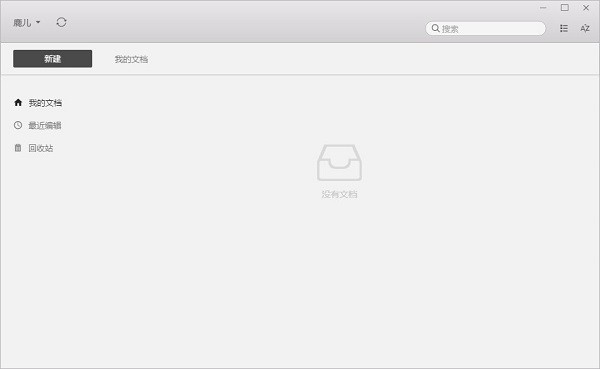
幕布是一款能够帮助用户进行信息管理的应用软件,用户可以在这里更加高效便捷的进行笔记记录、管理任务、制定计划等,并且幕布软件支持多段使用,用户可以在电脑、手机等设备上随时随地的把你的想法记录下来,有需要的用户快来下载吧。
幕布在安装完成后,还能为用户提供思维整理、任务管理、内容创作,能够满足每一位用户的使用需求,可以说该软件适用于每一位需要将自己想法记录下来的用户。
高效的结构化笔记:幕布通过大纲来组织内容,无论是读书笔记、活动策划、会议记录还是待办清单,都能完美胜任,这种更具条理性的写作方式,会带给你全新的体验,极简可靠。
轻松自然的分享方式:无论是微信、QQ 还是微博,通过链接,你可以将文档分享给任何人。轻松自然的分享方式,让你更便捷地传递信息。
云端自动同步:多平台数据自动同步,随时随地,阅读创作。有幕布在手,一切得心应手。
轻松协作,团队共享 即将发布:发送链接,即刻开始协作。释放团队潜能,效率满载。
1、在本站下载幕布软件,并进行安装
2、安装完成后,运行软件进行登录
3、登陆后,我们可以开始使用在线幕布工具进行创建思维导图。我们先点击左上角的创建按钮,添加一个幕布文件。
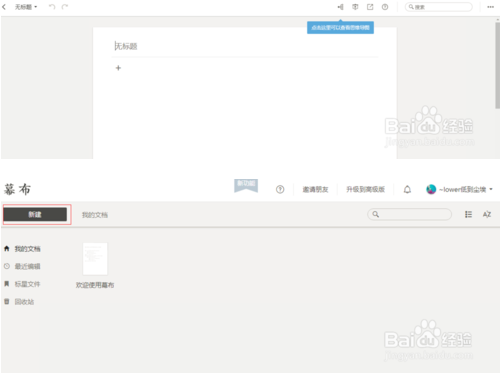
4、创建之后,我们开始添加内容,先把大纲列出来。
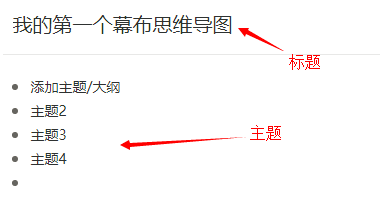
5、通过左侧的序列标记,我们点击后,可以创建下一级的内容。也就是类似于思维导图的子主题。
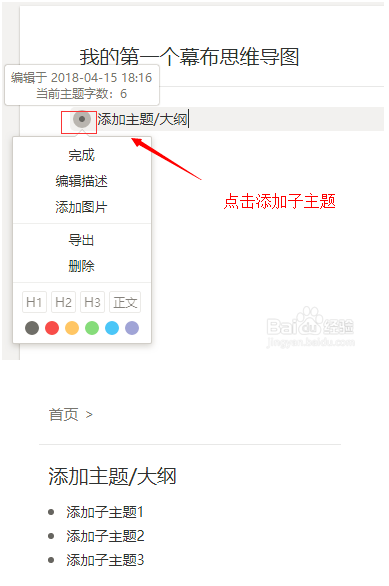
6、同样,点击左侧的序列标记,我们可以添加描述,图片,修改字体及颜色,后面的是付费功能,需要高级版才可以使用。
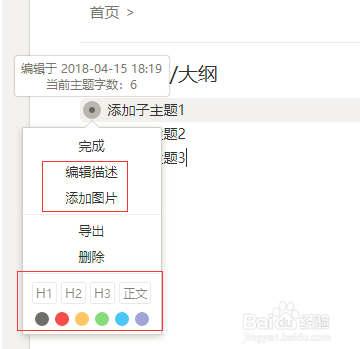
7、添加完成,我们可以点击首页,返回整个大纲视图。
点击右上角的查看思维导图,我们可以进入思维导图视图的形式。
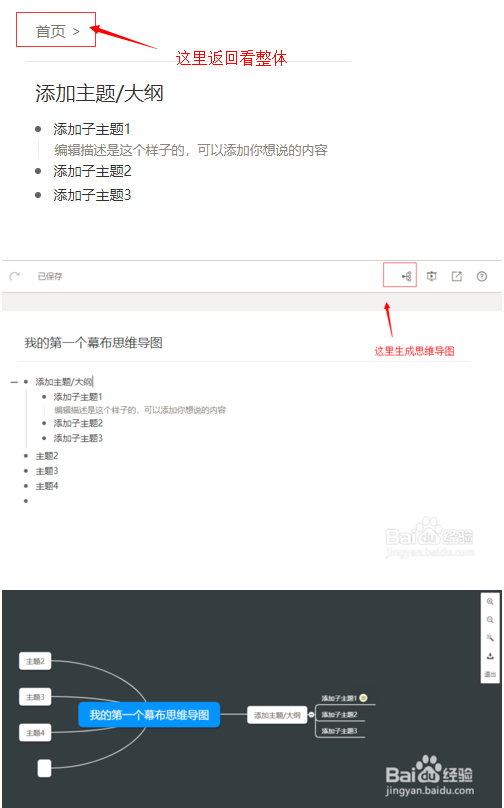
8、好的,到这里,思维导图就搞定了。
点击退出,可以继续返回大纲形式。
可以选择美化导图,就可以给导图设置其他样式,或者可以下载。
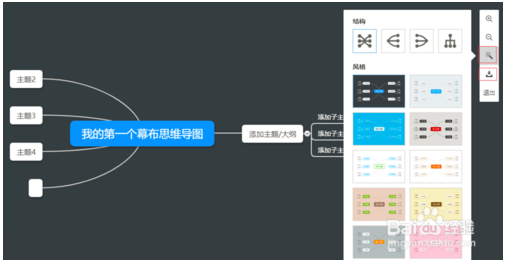
1、在手机上是不能导出word和pdf格式文档的,不过没关系,在电脑上打开幕布,然后点击左上角的“刷新”按钮
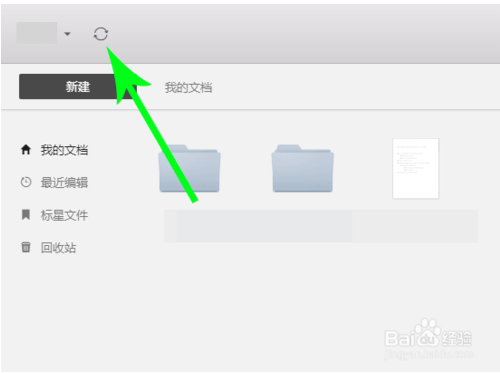
2、点击刷新后,在电脑上就会自动同步手机幕布中的文档,接着点击这篇文档
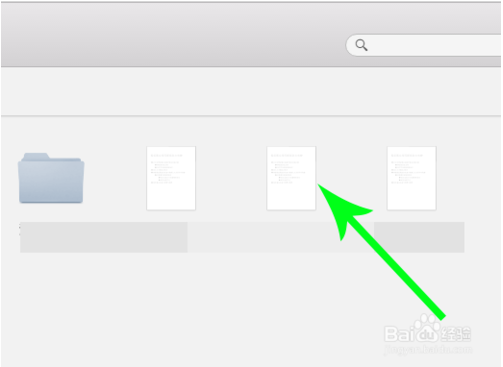
3、打开文档以后点击右上角的“...”图标
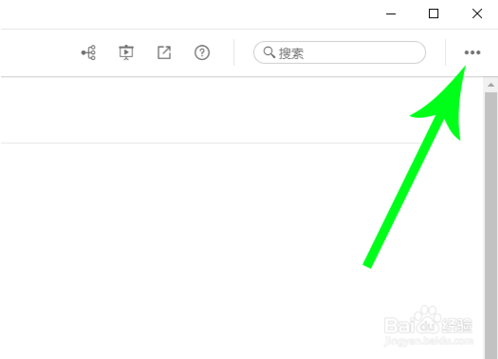
4、打开下拉列表后点击“下载/导出”
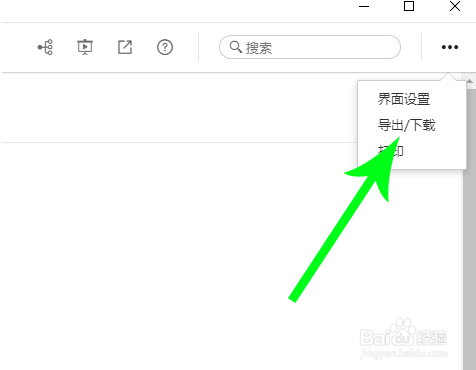
5、打开“导出文档”弹窗后,想要下载word格式文档时点击“word”,想要下载pdf格式文档时点击“pdf”
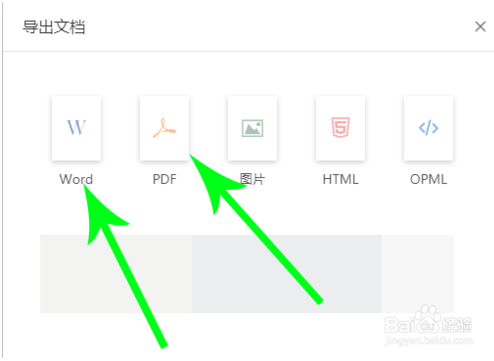
6、点击后电脑会打开存储对话框,选择存储路径后点击“保存”
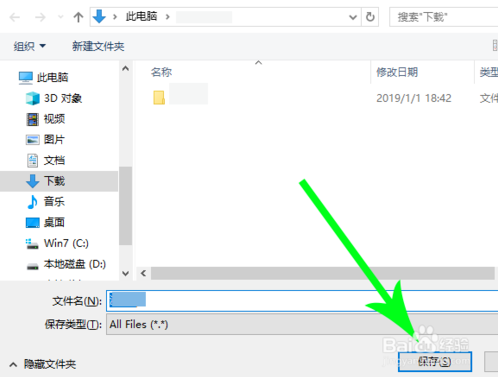
7、保存完毕后,按照路径打开文件夹,这样就可以找到下载好的word和pdf格式文档了
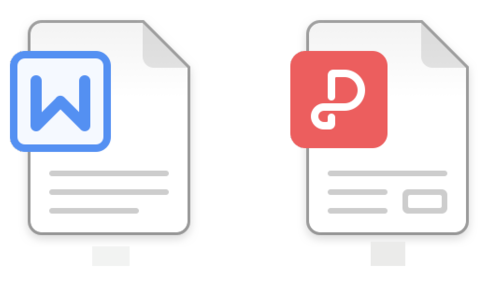
1、打开软件,登录一下自己的账号,如果没有可以注册一下,也可以用第三方账号来登录。
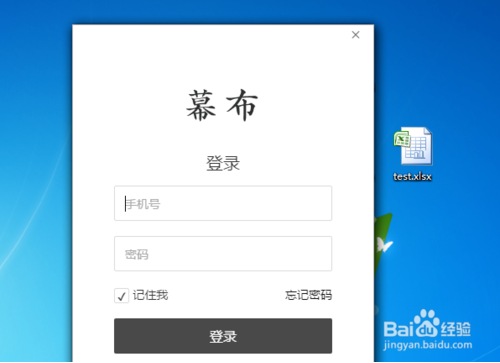
2、界面很简单,没有多余的东西。
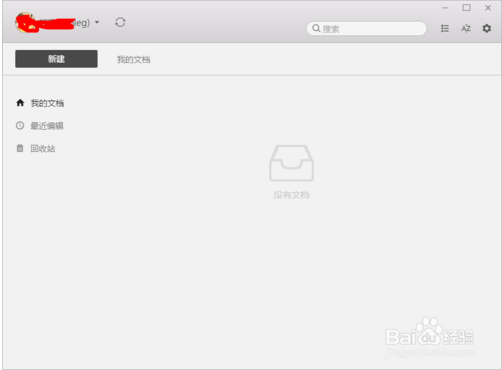
3、点击“新建”按钮,创建一个新的记事本。
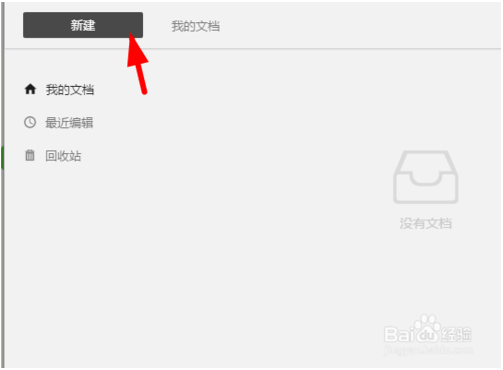
4、可以创建文件夹、文档等,在这我选择“新建文档”,文档一多就可以使用创建文件夹来进行归类整理。
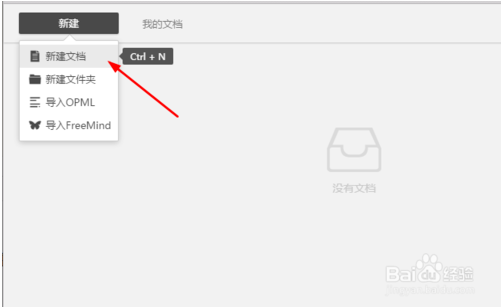
5、打开新文档界面,顶部为几个功能按钮,主体就一个标题与内容。
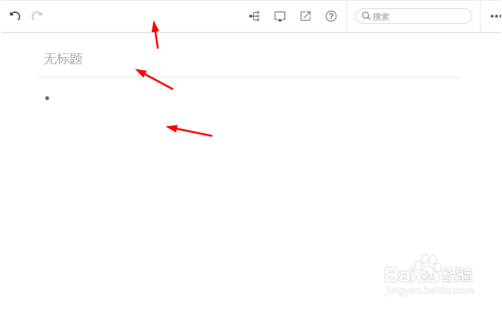
6、鼠标直接点击就可以输入内容了。
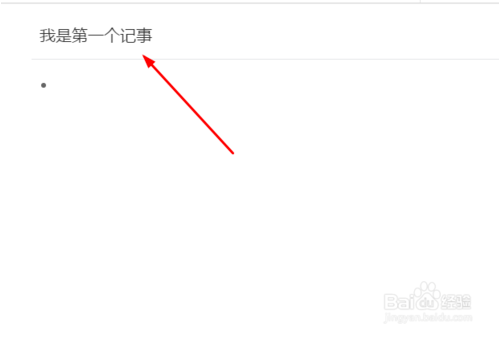
7、内容是树型的无限展示的样式,直接回车就可以添加一个新的内容。
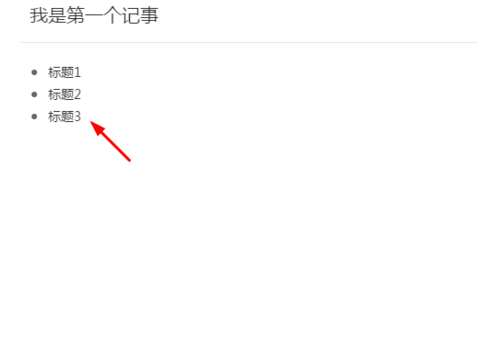
8、现在我要在标题1下创建,标题1-1与标题1-2。
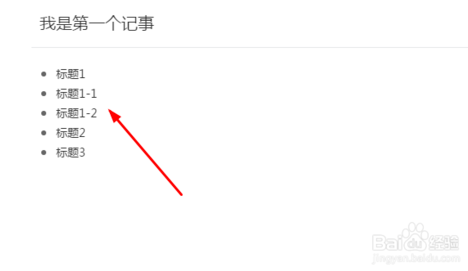
9、鼠标点击标题1-1,按TAB键,自动往里缩进,以子项的样式展示。
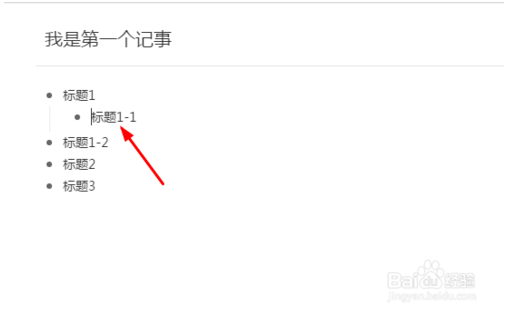
10、以同样的方法就可以一直创建出不同级别的列表。
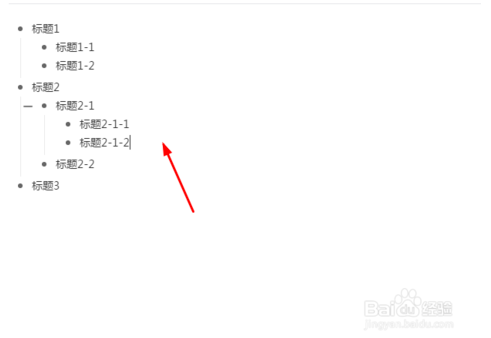
11、如果想把当前项,显示到上一级别中,那只要按快捷键shift+tab,即可。
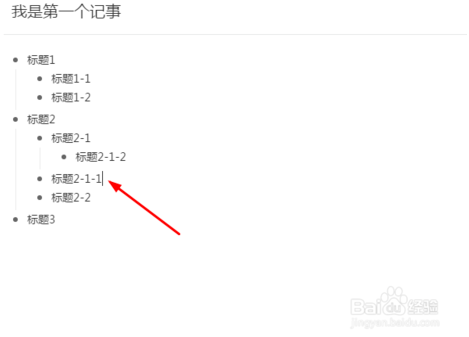
12、还有一个更快捷的方法,就是按住前面的小圆点,直接拖动到想要的位置即可。
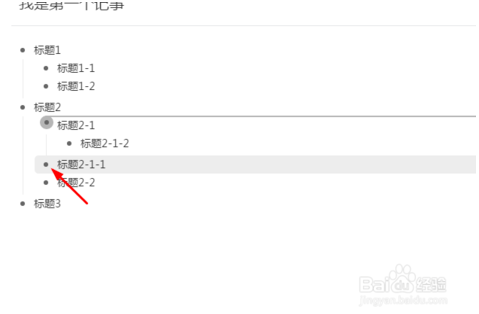
13、点击查看思维图,可以更直观的展示。
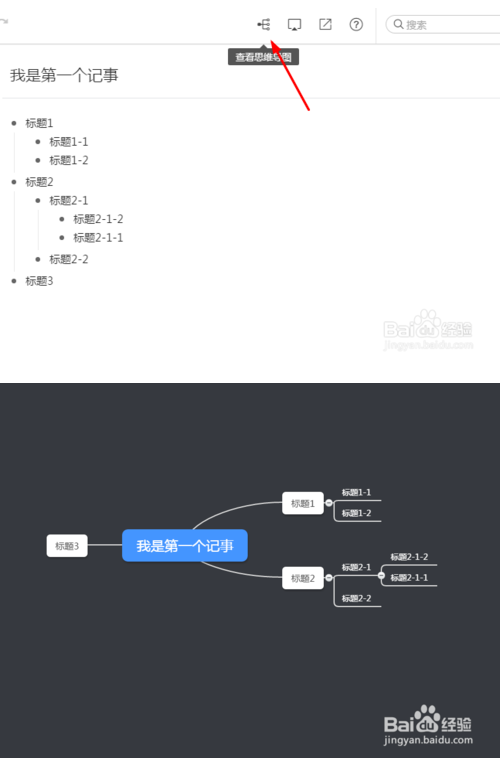
1、首先打开幕布客户端,双击需要导出的文件,点击右侧“导出”按钮,选择导出的格式,最好选择PDF格式,既不会改变格式,又不会影响排版。
2、另外也可以保存为图片,比较稳定,看自己的习惯问题。
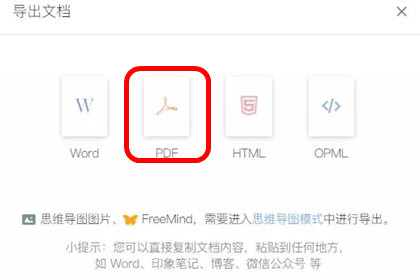
3、如果发现文件内容不适合直接普通打印(主要是不符合纸张尺寸),可以选择自行排版切分处理,将其切分处理成适合A3或者A4尺寸的页面。
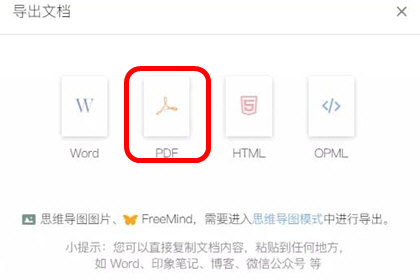
4、剪裁完成后就可以开始准备打印了,重要的是手机幕布上的文档是不能直接被打印的,需要借助电脑的操作来实现,这就需要登录电脑客户端,同步个人文档,刷新一下在文档中找到并打开之前排版好的文档,然后点击下拉列表中的“打印”按钮,点击后电脑就会弹出“打印设置”对话框,选择连接好的打印机、纸张尺寸、页面范围及份数,设置完毕后点击“打印”即可。
相关下载

EDiary电子日记本官方下载 V3.3.5 免费版2.3M | v1.25
下载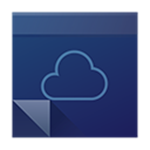
事务笔记管理(QOwnNotes) v20.4.6 免费版2.3M | v1.25
下载
外事接待与出访管理系统 v3.0 免费版2.3M | v1.25
下载
Leanote 蚂蚁笔记 离线版便携版2.3M | v1.25
下载
鱼骨 免费版2.3M | v1.25
下载
星空便签 中文绿色版2.3M | v1.25
下载
Easy Work Time Calculator(工作时间计算器)绿色中文版2.3M | v1.25
下载
睿智男人好助手 中文绿色版2.3M | v1.25
下载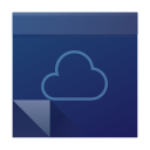
QOwnNotes 多国语言绿色版2.3M | v1.25
下载
日事清 免费版 2.1.12.3M | v1.25
下载
山东潍坊联通 网友 夜之潘多拉
下载挺快的
天津移动 网友 一剑倾城
支持支持!
新疆乌鲁木齐电信 网友 当时明月在
玩了半天有点累,休息下来评论下
河南平顶山移动 网友 梵音战阁
废话,非常好玩。
陕西西安电信 网友 至少、还有你
还在研究游戏中,很多功能不会玩~~